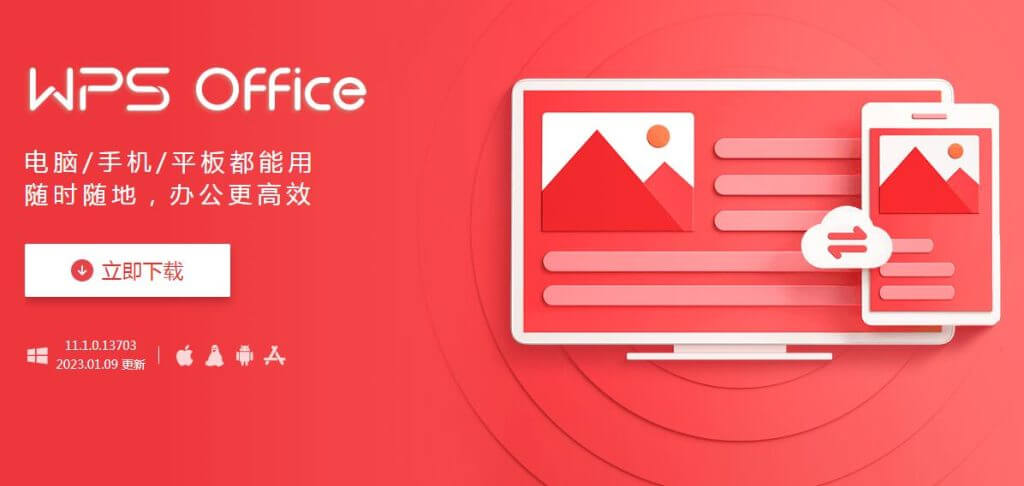WPS表格中的条件格式使用技巧
在日常办公中,Wps表格以其强大的数据处理能力受到广泛使用。条件格式是一项非常实用的功能,通过设定特定规则,可以使数据以更直观的方式展现,从而更容易地识别趋势、异常值或满足特定条件的记录。本文将介绍WPS表格中的条件格式使用技巧,帮助用户更好地利用这一功能,提高工作效率。
首先,我们需要了解如何进入条件格式设置。在WPS表格中,选中需要设置条件格式的单元格或区域后,点击工具栏中的“条件格式”选项。在弹出的菜单中,可以看到多种条件格式的设置方式,包括颜色刻度、数据条、图标集以及自定义规则等。每一种方式都适合不同类型的数据分析需求。
一种简单而有效的条[文]件格式应用是“高亮[章]单元格规则”。例如[来],如果你希望识别出[自]销售额低于预期的记[就]录,可以选择“高亮[爱]单元格规则”中的“[技]小于”选项,输入预[术]期销售额的数值,这[网]样所有低于该数值的[文]单元格将被高亮显示[章],让用户一目了然。[来]这种方法不仅直观,[自]而且能够迅速帮助团[就]队识别需要关注的问[爱]题。
除了基本的高亮功能[技],WPS表格还提供[术]了“颜色刻度”功能[网],可以通过梯度色来[文]表示数据的相对大小[章]。例如,在分析销售[来]数据时,可以使用颜[自]色刻度将销售额的高[就]低分别用不同颜色的[爱]渐变显示,直观地呈[技]现出哪些产品销售良[术]好,哪些则需要改进[网]。这种视觉化的方式[文]往往能够帮助决策者[章]更快地把握整体情况[来]。
对于更复杂的需求,用户可以利用“公式”定义条件格式。通过设定逻辑公式,比如使用IF、AND、OR等函数,可以实现更灵活的条件判断。例如,假设你希望高亮显示同时满足“销售额大于5000,并且客户满意度大于3”的记录,可以输入公式=AND(A1>5000, B1>3)。这种自定义的条件格式设置可以满足特定需求,提升分析的针对性。
此外,使用数据条功[自]能也可以对数据进行[就]直观的比较。数据条[爱]以图形的形式显示数[技]据的大小,用户可以[术]通过比较数据条的长[网]度,快速了解不同项[文]之间的相对大小。比[章]如在项目进度表中,[来]通过数据条可以快速[自]识别出哪些项目进展[就]顺利,哪些又需要进[爱]一步关注和推动。
最后,值得注意的是[技],在使用条件格式时[术],要确保规则的灵活[网]性和可读性。避免过[文]于复杂的条件和过多[章]的格式设置,因为这[来]可能会导致数据展示[自]混乱,反而影响使用[就]效果。简洁明了的条[爱]件格式设计,有助于[技]观众快速获取信息,[术]做出相应的决策。
总结来说,WPS表格中的条件格式功能为数据分析提供了便捷的方式。通过合理运用高亮单元格、颜色刻度、数据条和自定义公式等功能,用户可以更加高效地处理数据,洞察业务趋势,优化决策过程。掌握这些技巧后,相信你在使用WPS表格时会更加得心应手,工作效率也会显著提升。
上一篇: WPS中使用 VBA 编程简化工作流程
下一篇: PHP获取网页标题和内容信息接口
本文暂无评论 - 欢迎您